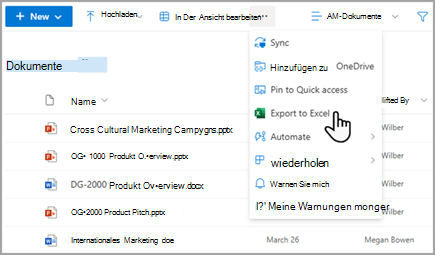Arbeiten mit dem Schwellenwert für Listenansichten für alle Versionen von SharePoint
Verwenden von Indizes und gefilterten Sichten zum Steuern von Daten und Verbessern der Leistung
Beim Planen und Erstellen von Indizes und deren Verwendung in Filtern kann die Anzahl der Elemente unter dem Schwellenwert für die Listenansicht beibehalten werden. Weitere Informationen finden Sie unter Hinzufügen eines Index zu einer Liste oder Bibliotheksspalte oder Verwenden von Filterung zum Ändern einer SharePoint-Ansicht.
Indizes werden in den folgenden zwei Situationen automatisch erstellt:
-
Wenn gespeicherte Ansichten Spalten enthalten, die zum Sortieren oder Filtern verwendet werden.
-
Beim Sortieren in der modernen Benutzeroberfläche.
Hinweis: Die automatische Indexerstellung beim Sortieren in der modernen Benutzeroberfläche ist auf Listen und Bibliotheken mit weniger als 20.000 Elementen beschränkt. Wenn er größer als 20.000 Elemente ist, wird der Index im Hintergrund erstellt. Auf der Seite Indizierte Spalten wird "Indizierung wird ausgeführt" angezeigt, während der Index erstellt wird.
Für SharePoint Server können Sie Indizes zu Spalten in SharePoint 2019 hinzufügen, wenn Sie durch den Schwellenwert für die Listenansicht blockiert werden, die Gesamtzahl der Elemente jedoch kleiner als 20.000 ist.
In jeder Version von SharePoint können Sie eine gefilterte Ansicht mit einem Spaltenindex erstellen, um die Anzahl von Ergebnissen zu verringern, wenn Sie mit umfangreichen Listen und Bibliotheken arbeiten. Das Erstellen einer gefilterten Sicht mit einer indizierten Spalte ist ein zweistufiger Prozess:
-
Erstellen Sie einen Index für eine Spalte.
-
Erstellen Sie eine Ansicht, die die indizierte Spalte verwendet, um die Ansicht zu filtern.
Weitere Informationen zum Indizieren von Spalten finden Sie unter Hinzufügen eines Index zu einer Listen- oder Bibliotheksspalte.
Weitere Informationen zum Filtern von Spalten finden Sie unter Verwenden der Filterung zum Ändern einer SharePoint-Ansicht.
Bearbeiten der Listenansicht
Wenn beim Arbeiten mit einer großen Liste ein Fehler auftritt, bearbeiten Sie die Listenansicht.
Mit den folgenden vier Änderungen werden Schwellenwertfehler der Listenansicht entfernt. Nehmen Sie alle vier Änderungen vor, um alle Fehler zu entfernen.
Entfernen der Sortierung für die Listenansicht
Wählen Sie sowohl Zuerst nach Spalte sortieren als auch Dann nach Spalte sortieren die Option Keine aus.
Hinweis: Spalten mit Spaltentypen wie Personen, Nachschlagevorgängen oder verwalteten Metadaten können beim Sortieren Fehler beim Listenansichtsschwellenwert verursachen. Sie können jedoch text, number, date und andere Spaltentypen in der ersten Sortierung verwenden.
Entfernen der Gruppierung in der Bearbeitungsansicht
Wählen Sie in der ersten Gruppe nach der Spalte und Dann nach der Spalte gruppieren die Option Keine aus.
Andere Bearbeitungen für die Listenansicht
Wählen Sie für alle Spalten im Abschnitt Summendie Option Keine aus.
Überprüfen Sie im Abschnitt Spalten so wenige Spalten, wie für die Anzeige erforderlich sind.
Hinweis: Das Anzeigen von 12 oder mehr Spalten der folgenden Typen kann zu einem Schwellenwertfehler der Listenansicht führen: Personen, Nachschlagevorgänge und verwaltete Metadaten. Das Anzeigen von Spalten anderer Typen ist dies nicht.
Verwenden von Ordnern zum Organisieren
Zwar sind keine Ordner erforderlich, um umfangreiche Listen und Bibliotheken zu verwenden, Sie können aber weiterhin Ordner verwenden, um Ihre Daten zu strukturieren (organisieren) und die Effizienz für den Zugriff auf die Daten zu verbessern. Das Erstellen von Ordnern ist in Dokumentbibliotheken standardmäßig aktiviert, in Listen dagegen nicht. Weitere Informationen finden Sie unter Erstellen eines Ordners in einer Liste o oderErstellen eines Ordners in einer Dokumentbibliothek.
Informationen zum Verwenden von Ordnern
Hinweise:
-
Wenn Sie in SharePoint den Befehl Verschieben in oder drag and drop verwenden, werden auch vorhandene Metadaten verschoben.
-
Sie können Ordner verwenden, um Daten effektiv zu organisieren, aber Sie sollten darauf achten, dass eine Abfrage für den Ordner nicht mehr als den Schwellenwert für die Listenansicht zurückgibt.
-
Wie bereits erwähnt, helfen gefilterte Ansichten, indem sie die Anzahl möglicher Ergebnisse unter dem Schwellenwert für listenansichten verringern. Wenn Sie Jedoch Elemente in den SharePoint-Papierkorb verschieben, werden diese Elemente weiterhin gezählt, wenn sie bestimmen, ob der Filterausdruck den Schwellenwert für die Listenansicht überschreitet. Wenn Sie den Papierkorb leeren, werden sie nicht mehr gezählt. Weitere Informationen finden Sie unter Löschen von Elementen oder Leeren des Papierkorbs einer SharePoint-Website.
Wenn Sie einen Ordner erstellen, erstellen Sie im Hintergrund einen internen Index. Dieser interne Index wird auch für den Stammordner oder die oberste Ebene einer Liste oder Bibliothek erstellt. Wenn Sie auf Elemente in einem Ordner zugreifen, verwenden Sie diesen internen Index effektiv für den Zugriff auf die Daten. Denken Sie daran, dass jeder in einem Ordner enthaltene Unterordner (jedoch nicht die Elemente in diesem Unterordner) als ein Element gezählt wird.
Selbst wenn in einer Liste oder Bibliothek insgesamt sehr viele Elemente vorhanden sind, ist eine Ansicht eines einzelnen Ordners mindestens ebenso schnell wie eine Ansicht, die die gesamten Elemente mithilfe einer indizierten Spalte filtert. In einigen Szenarien kann es möglich sein, alle Elemente in einer Liste oder Bibliothek auf mehrere Ordner zu verteilen, sodass kein Ordner mehr als 5.000 Elemente enthält.
Es ist wichtig, Folgendes zu berücksichtigen, wenn Sie Ordner verwenden, um eine große Liste oder Bibliothek zu organisieren:
-
Ein Ordner kann mehr Elemente als der Schwellenwert für die Listenansicht enthalten, aber um eine Blockierung zu vermeiden, müssen Sie möglicherweise trotzdem eine gefilterte Ansicht basierend auf Spaltenindizes verwenden.
-
Wenn Sie beim Erstellen oder Ändern einer Ansicht in dieser Liste oder Bibliothek im Abschnitt Ordner die Option Alle Elemente ohne Ordner anzeigen auswählen, müssen Sie einen Filter verwenden, der auf einem einfachen Index basiert, um sicherzustellen, dass Sie den Schwellenwert für die Listenansicht nicht erreichen.
-
Es ist häufig hilfreich, in der Standardansicht alle verfügbaren Ordner ohne Filterung anzuzeigen, damit Benutzer beim Einfügen neuer Elemente den entsprechenden Ordner auswählen können. Bei der Anzeige aller Ordner sinkt auch die Wahrscheinlichkeit, dass Element in der Liste oder Bibliothek außerhalb der Ordner an der falschen Stelle hinzugefügt werden. Im Gegensatz zu Bibliotheken gibt es keine automatische Möglichkeit, Elemente zwischen Ordnern in einer Liste zu verschieben.
Informationen zum Verschieben von Dateien zwischen Ordnern in einer Bibliothek finden Sie unter Verschieben oder Kopieren von Dateien in SharePoint.
Synchronisierte und Offlinedaten
Wenn Sie Daten als Offlinedaten speichern, können Sie Excel oder Access verwenden, um Ihre Listendaten ohne Grenzwerte abzufragen. Wenn Sie einen Dokumentordner synchronisieren, können Sie lokal auf Ihrem Computer arbeiten, und Änderungen werden automatisch auf dem Server aktualisiert. Weitere Informationen finden Sie unter Synchronisieren von SharePoint-Dateien mit dem OneDrive-Synchronisation-Client (Groove.exe) oder Synchronisieren von SharePoint- und Teams-Dateien mit Ihrem Computer.
Offlinesynchronisierung, externe Daten und Access-Datenverwaltung
Oftmals erweist es sich als praktischer und effizienter, Daten als Offlinedaten zu speichern, wenn Sie mit Ihrem Computer synchronisieren. Sie können abhängig von den Listendaten, mit denen Sie arbeiten, Excel, Access oder Outlook verwenden. Sie können auch abhängig davon, welchen SharePoint-Dienst Sie nutzen, externe Datenverwaltung ohne Grenzen mit ERP-Systemen (Enterprise Resource Planning), OData und Webdiensten verwenden.
Verwenden der Offlinesynchronisierung
Sie können die Änderungen auf Ihrem Desktop- oder Laptopcomputer vornehmen und anschließend, wenn Sie die Daten wieder online speichern, Änderungen synchronisieren und Konflikte auf einfache und effiziente Weise lösen. Das Arbeiten mit großen Listen mithilfe der Offlinesynchronisierung zum "Bereinigen", Analysieren oder Melden von Daten trägt dazu bei, datenbankbezogene Aktivitäten zu deaktivieren und die Nutzung von SharePoint-Ressourcen zu minimieren.
Sie können Listendaten offline schalten und Änderungen synchronisieren, wenn Sie wieder online geschaltet werden, indem Sie mehrere Microsoft 365-Produkte verwenden. Zum Exportieren in diese müssen die Apps installiert sein, entweder Microsoft 365 oder Office-Desktop.
Verwenden von Microsoft Access für die Offlinesynchronisierung
Access kann mehr Datenzeilen behandeln als SharePoint, und Ihnen stehen viele weitere leistungsstarke Tools zum Bearbeiten dieser Daten zur Verfügung. Indem Sie Ihre Daten in Access bearbeiten und mit SharePoint synchronisieren, können Sie mit größeren Datenmengen arbeiten.
Sie können die meisten nativen Listen aus Access lesen und schreiben, indem Sie eine Verknüpfung mit ihnen herstellen, und Access funktioniert gut mit praktisch allen SharePoint-Datentypen. Mithilfe der Verknüpfung können Sie eine Verbindung mit Daten in einer SharePoint-Liste herstellen, sodass Sie eine bidirektionale Verbindung erstellen, um die neuesten Daten sowohl in der SharePoint-Liste als auch in Ihrer Access-Datenbank anzuzeigen und zu bearbeiten. Access erstellt eine Kopie (oder repliziert) die SharePoint-Liste in einer Access-Tabelle. Nachdem die Access-Tabelle erstellt wurde, können Sie mit Listendaten in Access bis zum Access-Limit von zwei Gigabyte arbeiten (ausgenommen alle Anlagen, die nicht lokal gespeichert sind). Darüber hinaus speichert Access die Listendaten auf dem Client zwischen, verwendet einen effizienten In-Memory-Durchschreibcache und überträgt nur geänderte Listenelemente. All dies führt dazu, dass Abfragen und Updates viel schneller ausgeführt werden. Ein Konfliktlösungsdialogfeld hilft auch bei der reibungslosen Verwaltung von in Konflikt stehenden Updates.
Außerdem können Sie, wenn das Access Services-Feature aktiviert ist, mit sehr viel mehr Daten (standardmäßig mit bis zu 50.000 Elementen) arbeiten, als der Schwellenwert für die Listenansicht ursprünglich zulässt. Access verarbeitet Listen- oder Bibliotheksdaten automatisch in kleinen Batches und stellt die Daten dann neu zusammen. Eine Technik, die das Arbeiten mit wesentlich mehr Daten als dem Schwellenwert für die Listenansicht ermöglicht, ohne dass andere Benutzer auf der SharePoint-Website beeinträchtigt werden.
Verwenden von Microsoft Excel für die Offlinesynchronisierung
Sie können SharePoint-Listen in eine Excel-Tabelle exportieren, die eine unidirektionale Datenverbindung zwischen der Excel-Tabelle und der SharePoint-Liste erstellt.
In Excel können Sie auch mit großen Listen arbeiten, ohne zu blockieren. Darüber hinaus können Sie Excel mit SharePoint und Access synchronisieren, um die Vorteile jeder Plattform zu nutzen.
Wenn Sie Ihre Daten aus der SharePoint-Liste aktualisieren und die Excel-Tabelle aktualisieren, ersetzt Microsoft Excel die Excel-Daten durch die neuesten SharePoint-Listendaten und überschreibt alle Änderungen, die Sie an dieser Excel-Tabelle vorgenommen haben.
Nachdem sich die Daten in der Excel-Tabelle befinden, können Sie die vielen Datenanalysefeatures von Excel nutzen, z. B. leistungsstarke und flexible Arbeitsblätter, PivotTable-Berichte, professionell aussehende Diagramme und Sparklines, bedingte Formatierungen mit Symbolen, Datenbalken, Farbskalen und komplexe Was-wäre-wenn-Analysevorgängen.
Außerdem können Sie, wenn das Access Services-Feature aktiviert ist, mit sehr viel mehr Daten (standardmäßig mit bis zu 50.000 Elementen) arbeiten, als der Schwellenwert für die Listenansicht ursprünglich zulässt.
Verwenden von Microsoft Outlook für die Offlinesynchronisierung
In Outlook können Sie Kontakt-, Aufgaben-, Kalender- und Diskussions-Listen lesen und schreiben sowie Dokumentbibliotheken synchronisieren. Sie können beispielsweise sowohl mit Standardaufgabenlisten als auch mit Projektaufgabenlisten arbeiten, indem Sie Aufgabenlisten offline schalten, neue Aufgaben anzeigen, aktualisieren und zuweisen, sie wieder online schalten und synchronisieren, ohne Outlook zu verlassen. Sie können SharePoint-Kontakte in Outlook auch speichern, freigeben und verwalten.
Verwenden von Access mit SharePoint-Produkten für die Offlinesynchronisierung
In Access erstellen Sie eine Webdatenbank, die auf Access Services basiert, indem Sie Tabellen erstellen, die auf verknüpften Listen basieren, zusammen mit Abfragen, Formularen, Berichten und Makros, die Sie auf einer SharePoint-Website veröffentlicht haben. Da diese Webdatenbanken aktualisiert werden, können Sie sie weiterhin verwenden und ändern und neue Datenbanken aus einer Vorlage erstellen (aber nicht aus Access 2013).
Sie können in SharePoint auch ohne Verwendung von Code eine Access-App erstellen. Generell handelt es sich bei einer SharePoint-App um eine zielgerichtete, punktuelle Lösung, die sich einfach über einen Marketplace verteilen und dort bereitstellen lässt. Stellen Sie sich eine App als eine bequeme, alternative Möglichkeit vor, um eine Lösung zu packen, zu verteilen, auszuführen, zu überwachen und außer Betrieb zu nehmen. Weitere Informationen finden Sie unterErstellen einer Access-App.
Im Gegensatz zu einer Access-Webanwendung, die Daten in SharePoint-Listen speichert, verwendet eine Access-App eine von SharePoint-Produkten getrennte SQL Server Datenbank zum Speichern von Daten und unterliegt daher nicht dem Schwellenwert für die SharePoint-Listenansicht. Auf diese Weise verbessert sich die Skalierbarkeit von Access-Lösungen signifikant, sodass sich potenziell Millionen von Datensätzen effizient handhaben lassen. Für SharePoint Server-Benutzer kann die SQL Server Datenbank so konfiguriert werden, dass sie sich hinter der Firewall Ihres organization befindet. Für Onlinebenutzer ist die Datenbank eine SQL Server Azure-Datenbank, die mit einem kostenlosen Konto und kostenlosem Speicher aktiviert ist. Weitere Informationen zu Azure finden Sie auf der Startseite von Microsoft Azure.
Schließlich können Sie weiterhin Daten zwischen einer SharePoint-Liste und einer Access-Tabelle synchronisieren und beide Sätze von Daten auf dem neuesten Stand halten. Diese Synchronisierung ist bidirektional oder bidirektional. Änderungen, die in Access an den Listendaten vorgenommen wurden, werden in die SharePoint-Liste hochgeladen, und Änderungen an der SharePoint-Liste werden in access auf Ihren Computer heruntergeladen. Weitere Informationen finden Sie unter Importieren, Verknüpfen oder Verschieben von Daten in SharePoint.
Verwenden des SharePoint-Suchfelds
Eine alternative Möglichkeit zum Suchen von Dokumenten oder Elementen in einer großen Bibliothek oder Liste besteht darin, das Suchfeld der Liste oder Bibliothek zu verwenden, um eine Schlüsselwort (keyword) oder einen Ausdruck einzugeben. Die SharePoint-Suche verfügt über eigene Indizierungsmechanismen und unterliegt nicht dem Schwellenwert für die Listenansicht oder anderen zugehörigen Grenzwerten.
Eine weitere Lösung zum Verwalten von umfangreichen Bibliotheken besteht darin, eine Dokumentcenterwebsite zu erstellen und zu verwenden. Diese zur Dokumentverwaltung entwickelte Dokumentcenterwebsite bietet Features wie Dateien ein- und auschecken, Workflows, Filter und Ansichten.
Verwenden des Suchfelds zum Auffinden von Listen- und Bibliothekselementen
Es gibt in der Regel zwei Suchfelder auf einer SharePoint-Seite: die Websitesuche am oberen Rand der Seite und das spezielle Listen- oder Bibliothekssuchfeld. Wenn Sie das Suchfeld der Liste oder Bibliothek verwenden, können Sie den Bereich des Suchvorgangs schrittweise erweitern:
-
Standardmäßig umfasst der Suchbereich anfangs alle Elemente in der aktuellen Ansicht und in allen Unterordnern. Die Ergebnisse werden als Spalten angezeigt, die Sie weiter filtern und sortieren können. Wenn der Schwellenwert für die Listenansicht derzeit überschritten wird, werden nicht alle Ergebnisse angezeigt.
-
Wenn Sie das Gesuchte nicht finden, können Sie Ihren Suchbereich erweitern, um die gesamte Liste einschließlich aller Unterordner einzuschließen, unabhängig von der aktuellen Ansicht oder dem Schwellenwert für die Listenansicht.
-
Schließlich können Sie den Bereich erweitern, um die gesamte Website zu durchsuchen. In diesem Fall werden alle Ergebnisse auf der Standardsuchseite der Website angezeigt. Sie können die Ergebnisse weiter einengen, indem Sie sie mithilfe des Einschränkungsbereichs filtern, beispielsweise nach dem Autor eines Dokuments oder dem Erstellungsdatum eines Listenelements. Sie können sogar mit boolescher Syntax und logischen Operatoren arbeiten, um ausgeklügeltere Abfragen zu formulieren.
Hinweis: Im klassischen SharePoint ist das Suchfeld nur für Listen und Bibliotheken verfügbar, die als clientseitige gerenderte Ansichten angezeigt werden. Obwohl das Standardverhalten darin besteht, das Suchfeld anzuzeigen, kann das Suchfeld durch die Listenansicht-Webparteigenschaft Suchfeld im Abschnitt Sonstiges des Toolbereichs ausgeblendet werden. Weitere Informationen zu Webparteigenschaften im klassischen SharePoint finden Sie unter Verwenden der Liste und anderer Webparts auf klassischen Seiten.
Verwenden von persönlichen Ansichten, relationalen Listen und RSS-Feeds
Um die Gesamtsystemleistung weiter zu verbessern und das Erreichen eines Ressourcenschwellen- oder -grenzwerts zu verhindern, bietet es sich an, persönliche Ansichten, relationale Listen oder RSS-Feeds zu verwenden.
Persönliche Ansichten
Da das Erstellen von Ansichten, die einen Spaltenindex ordnungsgemäß verwenden, für umfangreiche Listen und Bibliotheken komplizierter ist, sollten Sie die Berechtigung "Persönliche Ansichten verwalten" von Teilnehmern für eine umfangreiche Liste oder Bibliothek entfernen. Durch das Entfernen dieser Berechtigung können Sie Benutzer am Erstellen einer Ansicht hindern, die sich über alle Elemente erstreckt und die Leistung der restlichen Website beeinträchtigen könnte. Weitere Informationen zu Berechtigungen finden Sie unter Anpassen von Berechtigungen für eine SharePoint-Liste oder -Bibliothek.
Relationale Listen
Wenn Sie Listenbeziehungen mithilfe von Nachschlagespalten, eindeutigen Spalten und erzwungenen relationalen Verhalten (auch referenzielle Integrität genannt) erstellen, können Sie den Schwellenwert für die Listenansicht erreichen und unter den folgenden Umständen blockiert werden:
-
Wenn Sie eine Spalte in einer vorhandenen Liste eindeutig machen, die mehr Elemente enthält als der Schwellenwert für die Listenansicht (beachten Sie jedoch, dass das Hinzufügen eines Elements zu einer Liste, durch die die Liste den Schwellenwert für die Listenansicht überschreitet, ein Vorgang ist, der normalerweise nicht blockiert wird).
-
Wenn eine Liste mehr Elemente enthält als der Schwellenwert für die Listenansicht, und aktivieren Sie für ein Nachschlagefeld in dieser Liste kaskadierendes Löschen oder Löschen einschränken .
RSS-Feeds
Nachdem die RSS-Unterstützung in der Zentraladministration und auf Websitesammlungsebene aktiviert wurde, können Sie die RSS-Unterstützung für viele Arten von Listen und Bibliotheken aktivieren und konfigurieren. Wenn die Benutzer auf den RSS-Feed für eine Liste oder Bibliothek zugreifen, werden Daten aus der Liste abgerufen. Die RSS-Standardansicht begrenzt die Anzahl der zurückgegebenen Elemente basierend auf dem Datum, an dem das Element zuletzt geändert wurde, indem ein Filter für die Spalte Geändert verwendet wird. Wenn die Liste oder Bibliothek viele Elemente enthält und Benutzer auf den RSS-Feed zugreifen, ist es eine gute Idee, die Spalte Geändert zu indizieren. Sie können auch die Anzahl der abgerufenen Elemente reduzieren, indem Sie die Anzahl der Elemente und die Anzahl der Tage ändern, für die Änderungen in einem RSS-Feed enthalten sind.
Weitere Informationen zum Verwalten von RSS-Feeds finden Sie unter Verwalten von RSS-Feeds für eine Website oder Websitesammlung. Informationen zum Hinzufügen eines RSS-Feeds finden Sie unter Erstellen einer Warnung, um benachrichtigt zu werden, wenn sich eine Datei oder ein Ordner ändert.